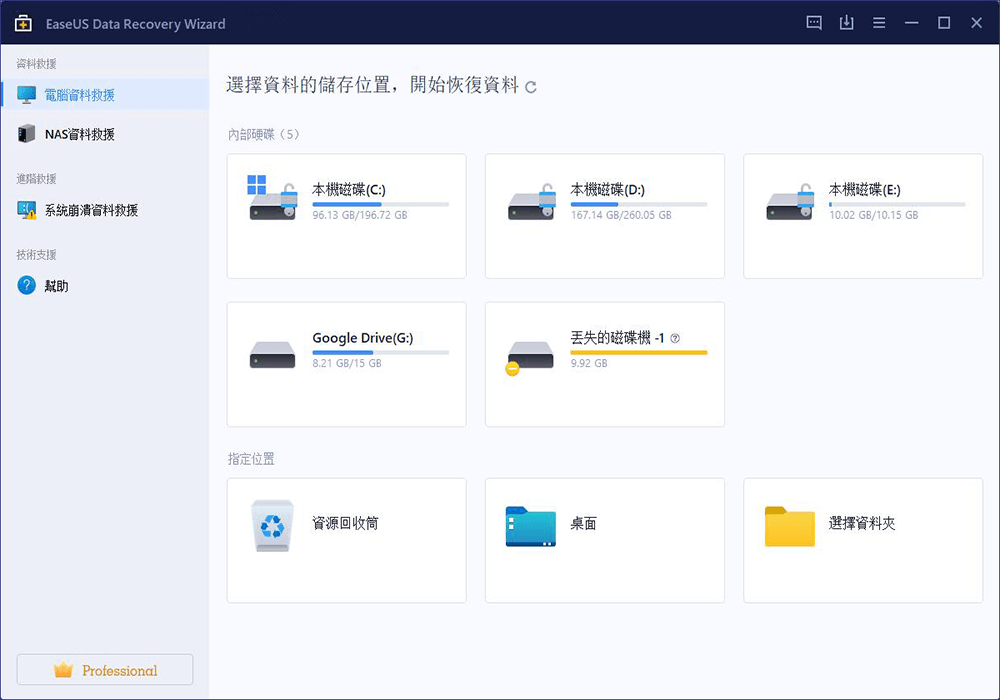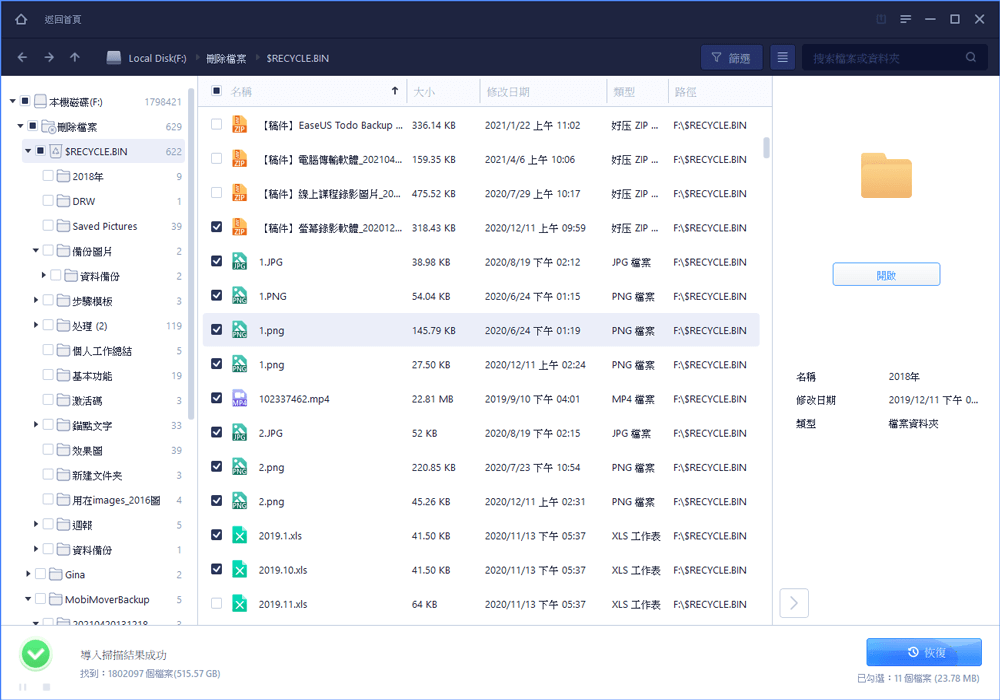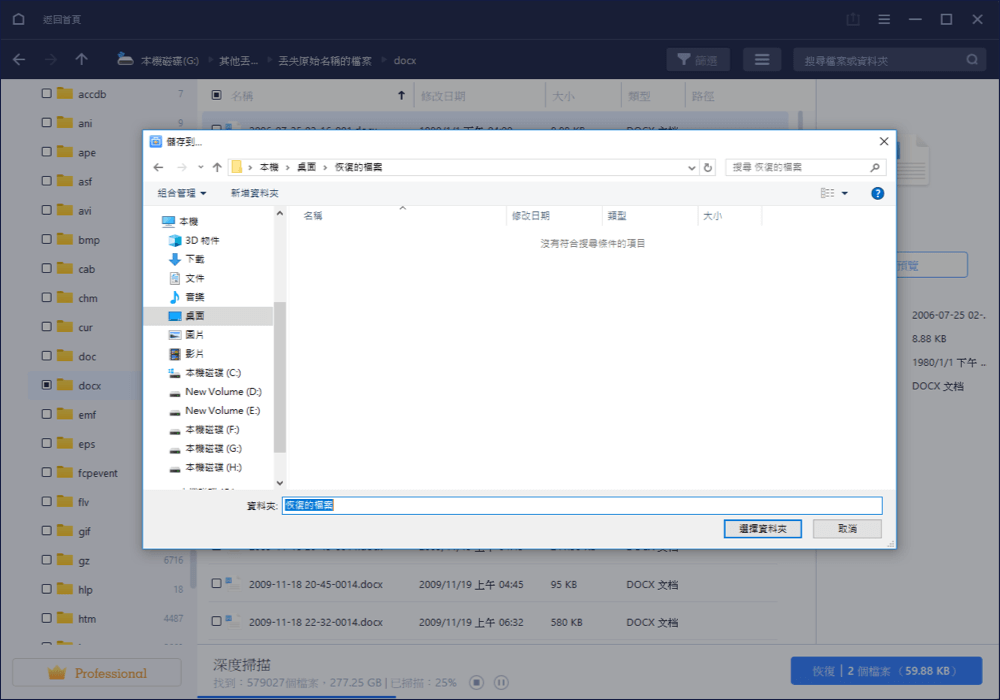文章目錄
![]() 編輯人員資料
編輯人員資料
![]() 評論及獎項
評論及獎項
外接硬碟是一種便攜式儲存設備,可透過 USB、eSATA 或 Firewire 連接到電腦,以傳輸和備份大量資料 - 遠遠超過大多數筆記型電腦或平板電腦可以保存的資料。它具有大容量、高速、易用、免網路、體積小的特點,為人們帶來了極大的便利。最常見且受歡迎的外接硬碟品牌有希捷、Buffalo、東芝、WD、三星、金士頓等。
儘管有這些優點,但用戶很有可能遇到各種外接硬碟問題,而外接硬碟中的檔案遺失但仍然佔用空間就是其中之一。
在本文中,我們將討論檔案從外接硬碟消失的可能原因,然後展示相應的解決方案。但首先,為了確保在解決問題的同時資料不會遺失,讓我們從使用 EaseUS EaseUS Data Recovery Wizard 恢復外接硬碟中遺失的檔案和資料夾開始。
如何恢復從外接硬碟中遺失的檔案
EaseUS Data Recovery Wizard 是一款功能強大的硬碟復原軟體,可協助數百萬人從各種儲存裝置中復原已刪除或隱藏的圖片、檔案、影片、音樂和許多其他類型的檔案。它可以從 HDD、SSD、USB 隨身碟、外接硬碟等救回永久遺失的資料。
現在,下載這個強大的檔案復原程序,可以立即輕鬆地恢復外接硬碟中遺失的檔案。
步驟 1. 使用正確的 USB 傳輸線將外接式硬碟連接到電腦。啟動 EaseUS 資料救援軟體,您將在硬碟列表下看到您的外接式磁碟。該軟體支援所有流行的外接式硬碟品牌,包括 WD、Seagate、Toshiba、LaCie、SanDisk、Samsung 等。
選擇外接式硬碟,然後點擊“掃描”按鈕。
步驟 2. 掃描過程一開始,軟體就會發現越來越多的丟失和刪除的資料,並在掃描結果中顯示這些資料。恢復的資料將被很好地組織。您可以通過檔案類型快速找到目標檔案/資料夾,或在搜尋框中使用確切的檔案名進行搜尋。
步驟 3. 您可以預覽通過 EaseUS資料救援軟體的掃描技術找到的檔案。然後,選擇檔案並點擊“恢復”。為避免資料覆蓋,我們建議您將恢復的資料儲存到與恢復硬碟不同的硬碟上。
將您需要的所有資料恢復到另一個安全位置後,您可以按照下面給出的方法來修復外接硬碟中丟失的檔案但仍然佔用空間的問題。
檔案消失的原因是什麼
當您發現外接硬碟上的檔案消失時,請不要再在裝置上寫入任何新數據,以防止覆蓋。造成此問題的原因可能如下所列。
- 檔案是隱藏的,不會遺失。
- 檔案系統已損壞,或裝置不包含可識別的檔案系統。
- “CheckedValue”已更改。
- 鏡像已損壞。
- 惡意軟體或病毒攻擊可能會導致檔案遺失。
如何修復檔案從外接硬碟問題消失
既然我們了解了問題的原因,我們就可以有效地找到相應的解決方案。
方法 1. 恢復外接硬碟上的隱藏檔案
- 在 Windows 搜尋框中鍵入cmd ,右鍵點選命令提示字元程序,然後選擇「以管理員身分執行」。
- 確定隱藏檔案且要復原的磁碟機。
- 如果是磁碟機 D,則鍵入attrib -s -h -r /s /d *.*並按 Enter。

除了 CMD 方法之外,還有四種可能的方法可以顯示硬碟上的隱藏檔案。點擊鏈接,您可以找到完整答案。
方法 2. 修復檔案系統錯誤
- 右鍵單擊外接硬碟。選擇“屬性”。
- 選擇“工具”選項卡,然後按一下“立即檢查”按鈕。
- 從彈出視窗中選取“自動修復檔案系統錯誤”。
- 點擊“開始”按鈕開始該過程並等待其完成。

方法 3. 變更登錄值
- Pree Windows + R鍵啟動「執行」指令。輸入Regedit並按一下“確定”。
- 導覽至HKEY_LOCAL_MACHINE\SOFTWARE\Microsoft\Windows\CurrentVersion\Explorer\Advanced\Folder\Hidden\SHOWAL 。
- 檢查“CheckedValue”的資料值是否為“1”。如果不是,則刪除“CheckedValue”,在空白處建立新的“DWOR”,並將其重新命名為“CheckedValue”。之後,將數值資料設定為“1”。
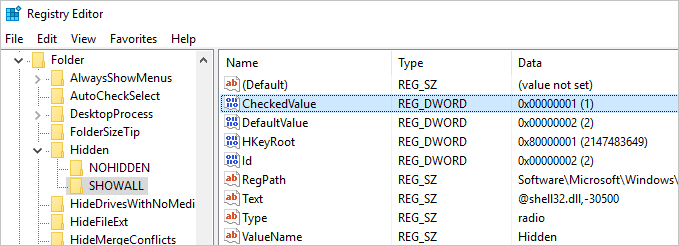
方法 4. 重新啟動電腦並重新連接外接硬碟
當記憶體中的鏡像損壞且作業系統無法回應及時刷新時,您的檔案可能會從外接硬碟中消失。在這種情況下,您可以嘗試重新啟動電腦並將外接硬碟重新連接到您的電腦。然後,檢查您是否可以查看裝置上的檔案。
方法5.使用防毒軟體掃描外接硬碟
我們的電腦或儲存設備每天都面臨被病毒攻擊的風險。我們熟悉的病毒有快捷方式病毒和勒索病毒。前者會隱藏所有原始檔案並使其成為快捷方式。後者會刪除你的原始檔案並產生病毒檔案。當遇到這些問題時,您可以先使用病毒攻擊資料復原工具來還原隱藏或刪除的檔案。然後,您可以使用高級防毒軟體掃描並清理您的電腦。
結論
這就是外接硬碟中檔案遺失但仍然佔用空間的解決方案。您可以嘗試一些完整的方法來解決問題。無論您使用的是外接硬碟還是電腦上的 HDD/SSD,當裝置出現問題時,拯救資料都是第一步。因此,有必要為您的電腦配置一個資料救援軟體。
這篇文章有幫到您嗎?
相關文章
-
![author icon]() Agnes 2023年03月20日
Agnes 2023年03月20日
-
![author icon]() Gina 2023年03月20日
Gina 2023年03月20日
-
![author icon]() Agnes 2023年03月20日
Agnes 2023年03月20日
-
![author icon]() Agnes 2023年06月26日
Agnes 2023年06月26日